安装预约系统,如何安装并配置美术馆预约系统
如何安装并配置美术馆预约系统
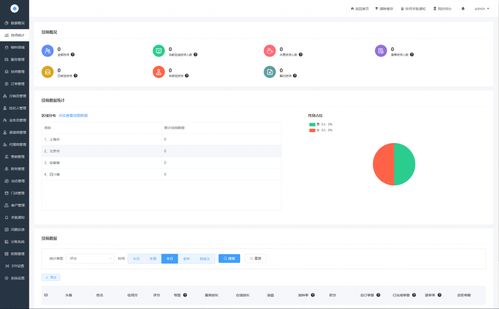
随着数字化转型的推进,美术馆预约系统成为提升观众体验和优化运营管理的重要工具。本文将详细介绍如何安装并配置基于Python的美术馆预约系统。
一、准备工作
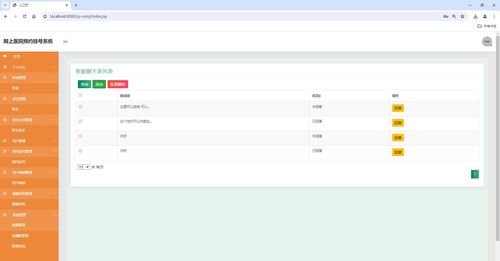
在开始安装之前,请确保您的计算机满足以下要求:
操作系统:Windows 10/11 或 macOS 10.15 及以上版本
Python版本:Python 3.8 或更高版本
数据库:MySQL 5.7 或更高版本
开发工具:PyCharm 或其他支持Python开发的IDE
二、安装Python
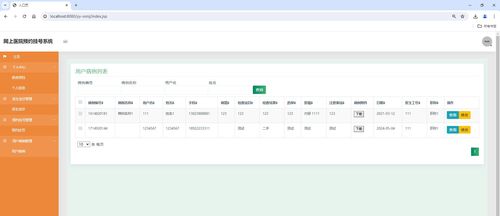
1. 访问Python官方网站(https://www.python.org/)下载Python安装包。
2. 运行安装包,按照提示完成安装。
3. 在安装过程中,确保勾选“Add Python 3.x to PATH”选项,以便在命令行中直接运行Python命令。
三、安装MySQL数据库
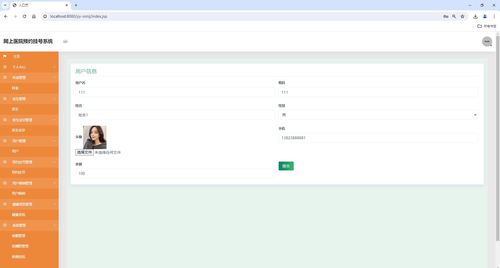
1. 访问MySQL官方网站(https://www.mysql.com/)下载MySQL安装包。
2. 运行安装包,按照提示完成安装。
3. 安装完成后,配置MySQL数据库,创建一个新的数据库用于存储预约系统数据。
四、安装Django框架
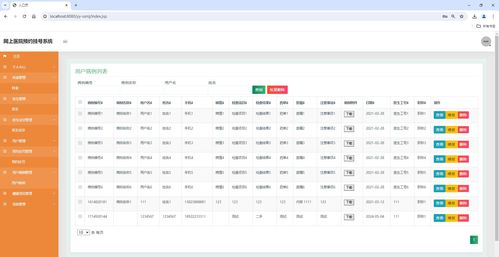
1. 打开命令行窗口,输入以下命令安装Django框架:
pip install django
2. 安装完成后,验证Django是否安装成功,输入以下命令:
python -m django --version
五、创建Django项目
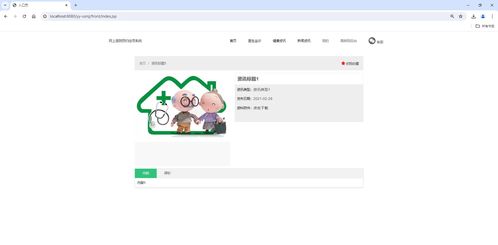
1. 在命令行窗口中,切换到您希望创建项目的目录。
2. 输入以下命令创建一个新的Django项目:
django-admin startproject art_museum_reservation
3. 进入项目目录:
cd art_museum_reservation
六、创建Django应用

1. 在项目目录下,创建一个新的Django应用,用于实现预约系统功能:
python manage.py startapp reservation
2. 在项目配置文件(settings.py)中,添加以下代码,将新创建的应用添加到INSTALLED_APPS列表中:
INSTALLED_APPS = [
...
'reservation',
七、配置数据库
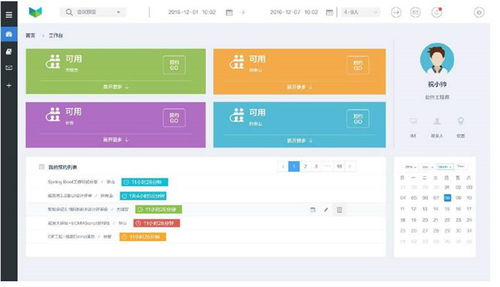
1. 在项目配置文件(settings.py)中,修改DATABASES配置项,设置数据库连接信息:
DATABASES = {
'default': {
'ENGINE': 'django.db.backends.mysql',
'NAME': 'art_museum_reservation',
'USER': 'root',
'PASSWORD': 'your_password',
'HOST': 'localhost',
'PORT': '3306',
}
2. 保存配置文件,并使用以下命令创建数据库表:
python manage.py makemigrations
python manage.py migrate
八、运行开发服务器
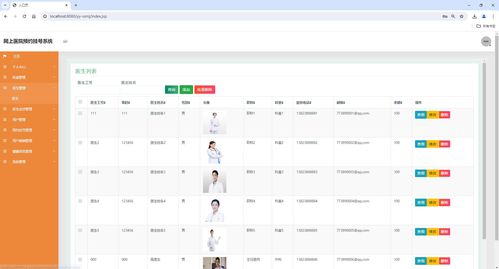
1. 在项目目录下,运行以下命令启动开发服务器:
python manage.py runserver
2. 打开浏览器,访问http://127.0.0.1:8000/,即可看到美术馆预约系统的首页。
九、配置静态文件和模板
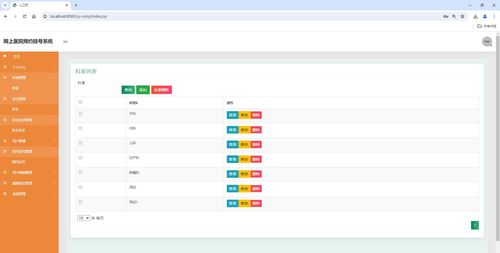
1. 在项目目录下创建一个名为static的文件夹,用于存放静态文件(如CSS、JavaScript等)。
2. 在项目目录下创建一个名为templates的文件夹,用于存放HTML模板文件。
3. 在Django应用中,创建相应的视图函数和URL配置,以便在首页中展示预约系统功能。
通过以上步骤,您已经成功安装并配置了基于Python的美术馆预约系统。接下来,您可以继续开发和完善系统功能,以满足美术馆的运营需求。
